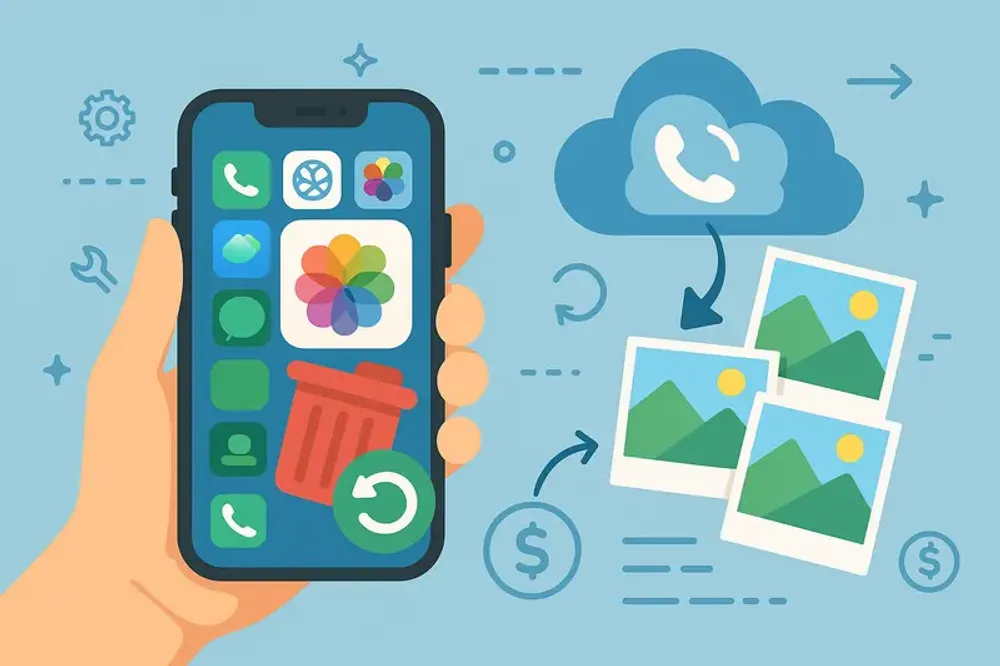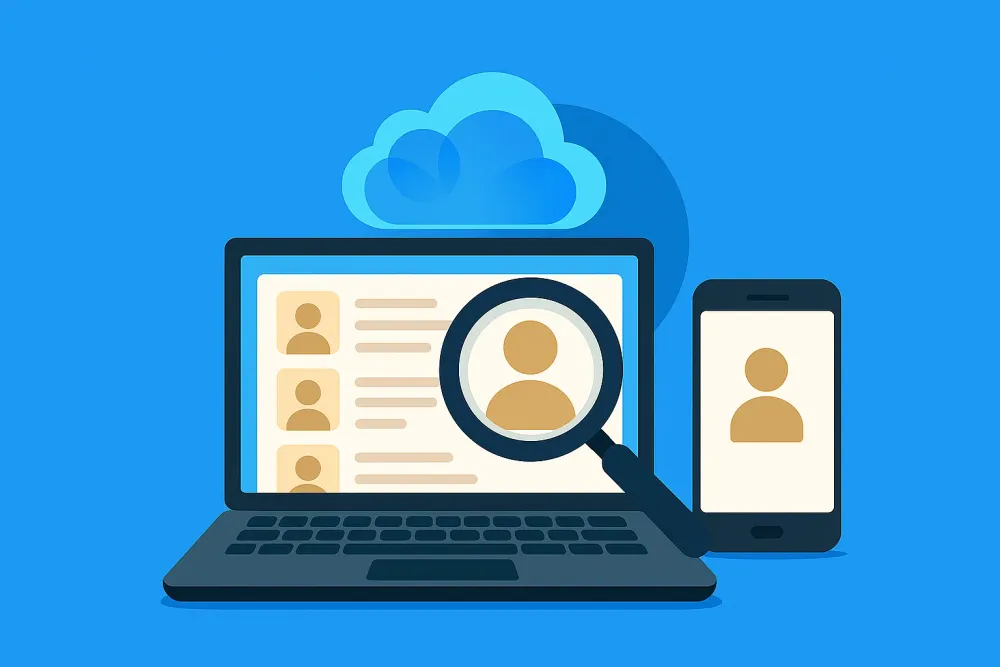「間違えて大切な写真を消してしまった!」「1年前に消した画像復元アプリって使えないの?」と焦っていませんか?特に、iPhoneの「最近削除した項目」からさらに「完全削除」してしまった場合、または時間が経ってデータが消えてしまった「一年前に消した写真 復元」は、一見絶望的に思えます。
しかし、諦めるのはまだ早いです! この度、誤って削除してしまった写真や、完全に消えたと思われるデータを復活させるための方法を徹底解説します。写真復元アプリや専用のソフトの活用、さらにはiCloudやGoogleフォトなどのクラウドサービスを利用した復元の手順など、あなたのスマホやPCから失われた思い出を取り戻すための具体的な手段を詳しくご紹介します。
「完全削除」と「パソコンなし」の技術的現実
iPhoneの「写真」アプリで画像を削除する際、そのデータはすぐにデバイスから完全に消去されるわけではありません。まず、写真とビデオは「最近削除した項目」という一時的なアルバムに移動します。この状態は、いわば「ゴミ箱」に捨てられた状態であり、削除から30日以内であれば、ユーザーはパソコンを使わずにiPhone上で簡単に写真を元に戻すことができます。これが「削除」の第一段階です。
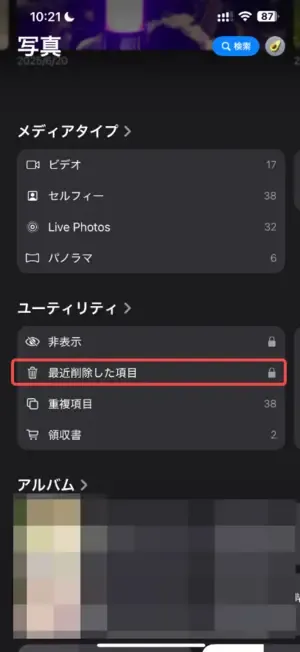
この30日の期間を過ぎるか、ユーザーが手動で「最近削除した項目」から「完全に削除」を選択すると、データはiPhoneのストレージから完全に消去されたとみなされます。この状態が、本レポートで扱う「完全削除」です。多くのユーザーは、この段階に至った写真の復元を求めています。
iOSのファイルシステムとデータ復元の原理
データ復元の基本は、削除されたファイルのデータがしばらくストレージに残っていることです。iOSでは、ファイル削除後、その領域が「空き領域」としてマークされますが、データ自体はすぐには消去されません。

新しいデータが書き込まれる際に、その空き領域が再利用されます。復元は、上書きされる前に残存データを見つけ出し再構築する作業です。削除から時間が経つほど復元の可能性は低くなります。
「パソコンなし」でのデータ復元が難しい理由
iPhone単体でのデータ復元が難しいのは、iOSのセキュリティ設計にあります。iOSはアプリが他のデータにアクセスできない「サンドボックス」環境で動作しており、復元アプリはストレージを低レベルでスキャンできません。
この深層スキャンは、PCに接続して専用ソフトウェアで行う必要があります。そのため、iPhone単体での復元は限定的で、PCを使った方法に比べて効果が低くなります。しかしながら、難しいと言っても、完全不可能わけではありません。ここから紹介された方法ので解決できるかもしれません。
Gbyte-パソコンなしで利用できる復元アプリ
市場には「パソコンなしで復元可能」を謳う多くのアプリが存在しますが、料ダウンロード」を前面に掲げていますが、これはあくまで機能の一部(多くの場合、スキャン機能のみ)を体験するためのものです。実際に写真のプレビューや復元を行うためには、高額なアプリ内課金(主に週額や月額のサブスクリプション)を要求されるケースがほとんどです。
ここでは、ネットに出回っている数え切れないデータ復元アプリの中で唯一パソコンなしでiPhoneから削除された写真を復元できるアプリGbyteを紹介します。
Gbyteは独自に取得したiOS18データ復元関連の特許技術と、長年にわたるiOSシステム研究で培った「iCloud deep search」技術を組み合わせることで、従来の復元ツールでは不可能だった、Apple IDとペアリングするだけで、デバイスを物理的に接続することなく写真やデータを復元することを可能にしました。
利用手順
Gbyte Recoveryの公式サイトからソフトを無料ダウンロード
STEP1: 復元したいデータ画面から「写真」を選択(最大30種類まで選択可能)
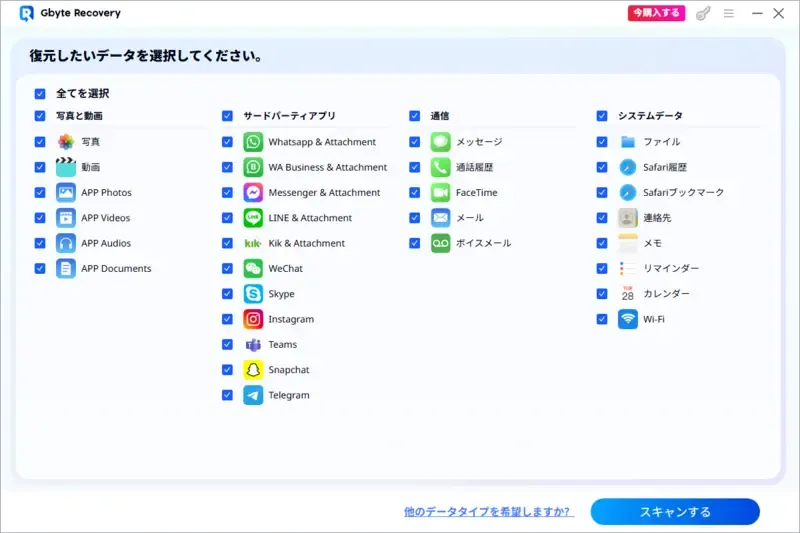
STEP2: 復元したい画像を保存しているiPhoneのApple IDとペアリング
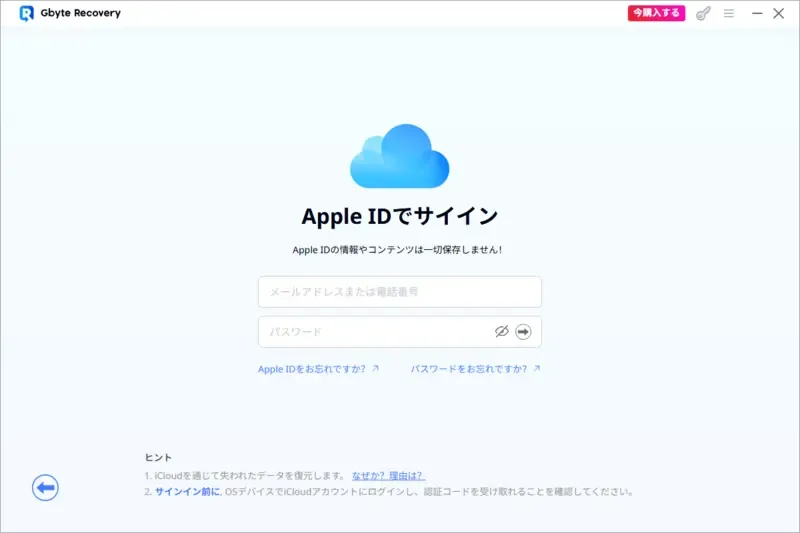
STEP3: 独自開発の「Deep Search」でスキャンが完了するまで待機
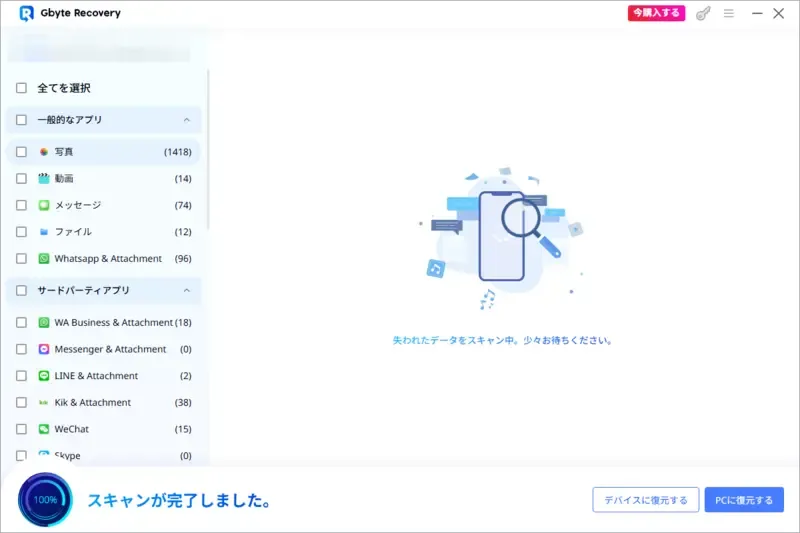
STEP4: 削除された写真を無料でチェックし、選択的に復元可能
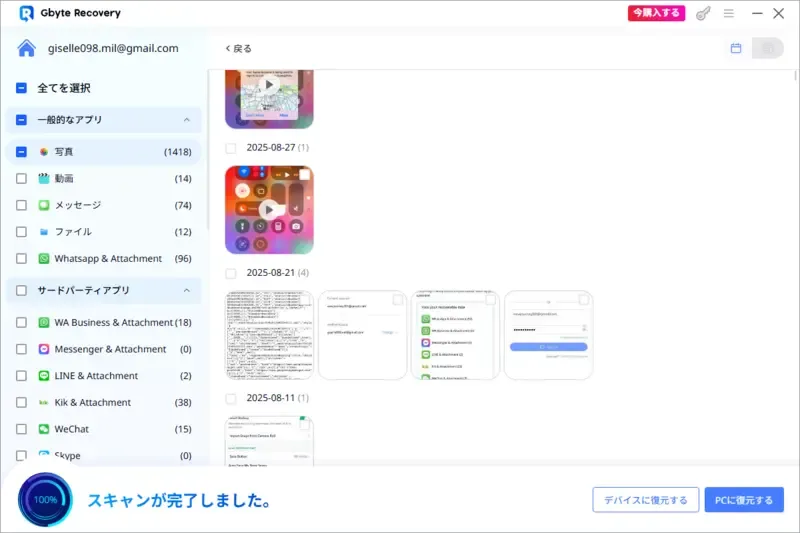
STEP5: デバイスに復元するか、PCにエクスポートするかを選択(プレミアムプランが必要)
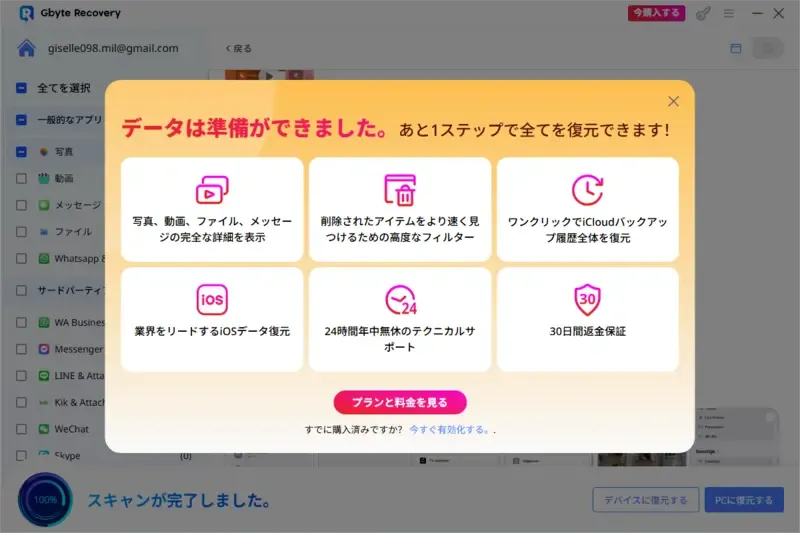
Gbyte Recoveryの価格
| 料金プラン | 原価 | セール価格 |
|---|---|---|
| 月間ライセンス | 10,358.5円 | 7,498.5 円 |
| 年間ライセンス | 22,498.5 円 | 14,998.5 円 |
| 永久ライセンス | 35,998.5 円 | 22,498.5 円 |
| 復元速度 | 通常数日〜数週間 | 数分〜数時間(状態により異なる) |
Gbyteは、1種類のプレミアムプランのみを提供しており、異なるのは利用期間だけです。
プレミアムプランには、以下の特典が含まれます。
30種類以上のデータを復元可能
10種類以上のメッセージアプリからチャットを復元(独占機能)
最新および非表示のiCloudバックアップを抽出(独占機能)
すべてのiOSバージョンに対応
24時間365日の無料技術サポート
30日間返金保証
パソコン不要でiphoneから完全削除された写真復元方法
専門の復元アプリに頼る前に、まずはiPhone単体で試せる、最も確実かつ安全な方法から始めるべきです。これらの方法は、多くの場合、無料で行うことができます。
方法1.iPhoneの「最近削除した項目」からの復元
iPhoneで写真を削除した直後(30日間有効期限内)であれば、この方法が最も簡単で確実です

STEP1. 写真アプリを開き、「最近削除した項目」アルバムをタップします。
STEP2. iOS 16以降では、アルバムを表示し、Face IDまたはTouch IDでロックを解除します。
STEP3. 次に「選択」をタップし、復元したい写真やビデオを選んで「復元」をタップします。
STEP4. すべて復元したい場合は、「すべて復元」を選んで確定します。
方法2. iCloudバックアップからの復元
iPhoneをiCloudに定期的にバックアップしている場合、デバイスを初期化し、バックアップから復元することで、バックアップ時点の写真を取り戻せる可能性があります。
iCloudバックアップからの復元ガイド
STEP1.設定 > 一般 > リセット > すべてのコンテンツと設定を消去。
STEP2.初期化後、セットアップ画面で「iCloudバックアップから復元」を選択
STEP3.Apple IDでサインインし、復元したいバックアップを選択。
STEP4.復元が完了したら、写真やデータが復元されていることを確認します。
注意:iPhoneを初期化すると、バックアップ時以降に追加されたすべてのデータ(新しい写真、メッセージ、連絡先など)が消去されます。つまり、失われた写真を取り戻すために、失われていない最新のデータを犠牲にすることになります。このトレードオフを十分に理解した上で実行する必要があります。
方法3.その他のクラウドサービスと連携した復元
Googleフォト、Amazon Photos、Dropboxなどのクラウドサービスを普段から利用しており、自動バックアップ機能を有効にしている場合、iPhoneのカメラロールから削除した写真が、これらのサービスにはまだ残っている可能性があります。
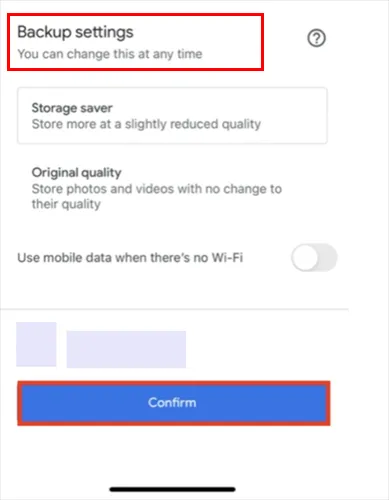
各アプリの「ゴミ箱」や「ライブラリ」を確認することで、パソコンなしで直接復元できることがあります。これは、iPhone上のデータとは独立して写真が保存されるため、最も確実なデータ保護策の一つです。
よくある質問
Q1. iPhoneで「最近削除した項目」からさらに「完全削除」した写真は復元できますか?
A: 復元できる可能性はありますが、難易度が高くなります。30日以内であれば「最近削除した項目」から簡単に復元できますが、そこから完全削除すると、通常の操作では復元できません。この場合は、iCloud/iTunesバックアップからの復元、または「Gbyte」などの写真復元アプリ(PC接続が必要なソフト含む)を利用した深層スキャンが必要になります。
Q2. 一年前に消した写真でも復元することは可能ですか?また、どの画像復元アプリを選べばいいですか?
A: 復元できる可能性は非常に低くなりますが、ゼロではありません。削除から時間が経つほど、データが新しい情報に上書きされる可能性が高まります。一年前に消した写真は、iCloudやGoogleフォトなどの「クラウドバックアップ」に残っている可能性が最も高いです。自力での復元を試す場合は、「Gbyte」など、ディープスキャン技術を謳う写真復元アプリを試す価値がありますが、成功率を上げるには上書きを避けて早めに試すことが重要です。
Q3. iPhone写真最近削除した項目復元は、30日を過ぎたらどうなりますか?
A: 30日を過ぎると、自動的に「完全削除」された状態になります。「最近削除した項目」内のデータは30日で自動的に消去され、デバイスの空き容量としてマークされます。この状態になると、方法1(通常復元)では復元できず、方法2(バックアップ)や写真復元アプリ(Gbyteなど)を使った深層スキャンが必要になります。
Q4. 写真復元アプリは、本当に「パソコンなし」で完全削除されたデータを復元できるのですか?
A: 専門的な「完全削除」の復元は、基本的にPC接続が必要です。「パソコンなし」を謳う画像復元アプリもありますが、iOSのセキュリティ上の制約から、ストレージの深層スキャンはPCに接続した専用ソフトで行うのが技術的な現実です。ただし、「Gbyte」のように、独自技術でiCloudのバックアップを深度スキャンすることでパソコンなしの復元を可能にする例外的な写真復元アプリも存在します。
Q5. 完全削除された写真を見つけるために、まず何を試すべきですか?
A: まずは無料かつ安全な「バックアップの確認」から始めるべきです。
1. iCloudバックアップを確認する(方法2)。
2. Googleフォト、Amazon Photos、Dropboxなどのその他のクラウドサービスの「ゴミ箱」や「ライブラリ」を確認する(方法3)。
これらの方法で見つからなかった場合にのみ、高機能な写真復元アプリ(Gbyteなど)の利用を検討してください。
最後に
iPhoneの写真が「完全に削除」された場合、パソコンなしでの復元は難易度が高いですが、完全不可能というわけではありません。
iPhone単体で試せる方法として、「最近削除した項目」からの復元やiCloudバックアップを活用する方法があります。また、GoogleフォトやDropboxなどのクラウドサービスでバックアップしていれば、そちらから復元できる可能性もあります。
もし二つの方法が無効だとしたら、専門的なデータ復元アプリの利用を検討すべきです。
いずれの方法も、データ復元の成功率を高めるために早期に行うことが重要です。